是不是经常为了:在Excel中展示年、季、月多维度数据,却总被表格杂乱、图表不直观的问题困扰?手动调整表格结构、反复修改图表设置,简直让人头疼不已!别担心,表姐教你一招,让年季月数据在表格和图表中一键生成,清晰又美观!
想了解更多精彩内容,快来关注Excel函数表姐
表姐整理了552页《Office从入门到精通》,首先关注,然后私信【教程】即可领取!↑↑↑
第一步、表格布局优化:预留空间,层次分明
首先,在月份数据区域前插入3个空行,为年度数据预留出足够的展示空间。这样做,可以确保年度数据在表格中,占据显眼位置,便于查看和对比。

同时,在季度数据前也插入1个空行,这样既能区分季度与月份数据,又能使表格整体结构更加清晰,避免信息拥挤。
第二步、双坐标轴图表:分层展示,一目了然
为了同时展示年、季、月数据,并使它们之间的对比更加直观,推荐使用双坐标轴图表。这种图表类型通过主次Y轴的设置,可以实现对不同量级数据的分层展示。
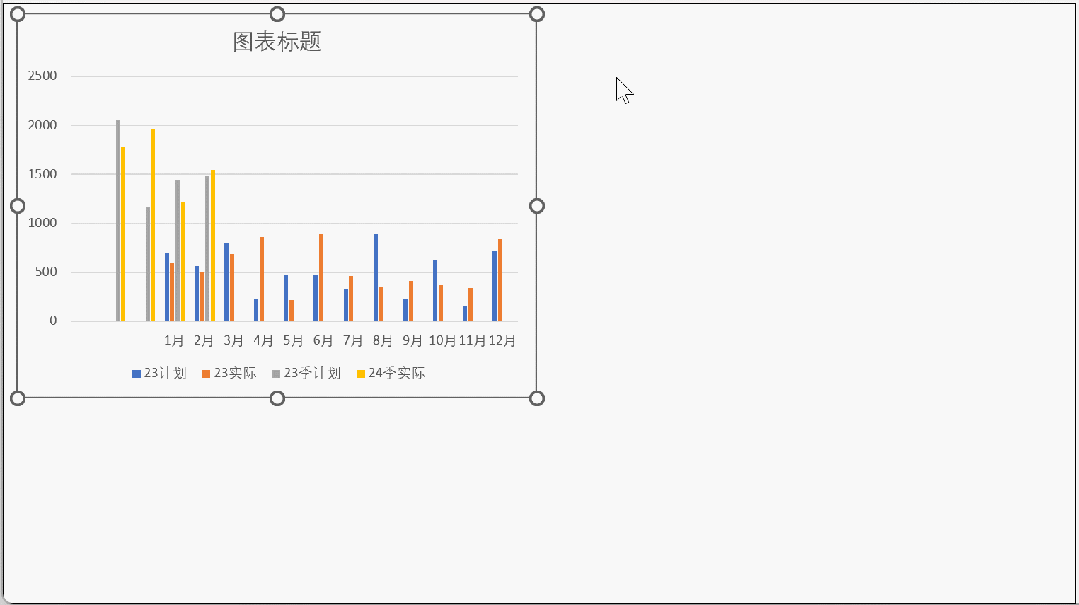
接下来,调整主次Y轴的最大和最小边界,使年度、季度和月份数据在图表中分层显示。通过合理设置坐标轴范围,可以避免数据重叠,确保每个维度的数据都能清晰可见。
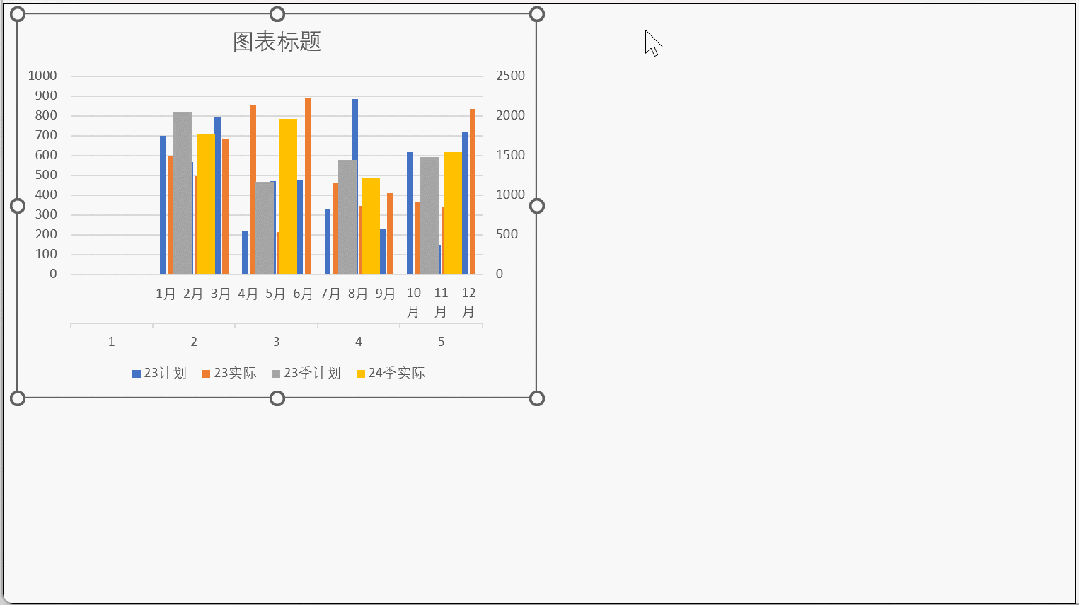
此外,还要让次要横坐标轴显示出来,以便对季度和月份数据进行准确标注。这样,一张分层清晰的双坐标轴图表就制作完成了。它不仅能够同时展示年、季、月数据,还能通过分层效果,使数据之间的对比更加直观、明显。
第三步、误差线创意:打造特色年度柱子
但是在展示年度数据时,由于月份比较多,我们最好使用误差线来打造特色年度柱子。这种方法不仅新颖独特,还能有效突出年度数据在图表中的地位。

首先,在图表中添加散点图,并将散点图设置为使用主坐标轴,而不是次坐标轴。这样做是为了确保↓
误差线能够正确显示在主图表区域。接着,在散点图中添加两个点,这两个点将作为年度柱子的基础。通过调整这两个点的位置,可以控制年度柱子在图表中的显示位置。
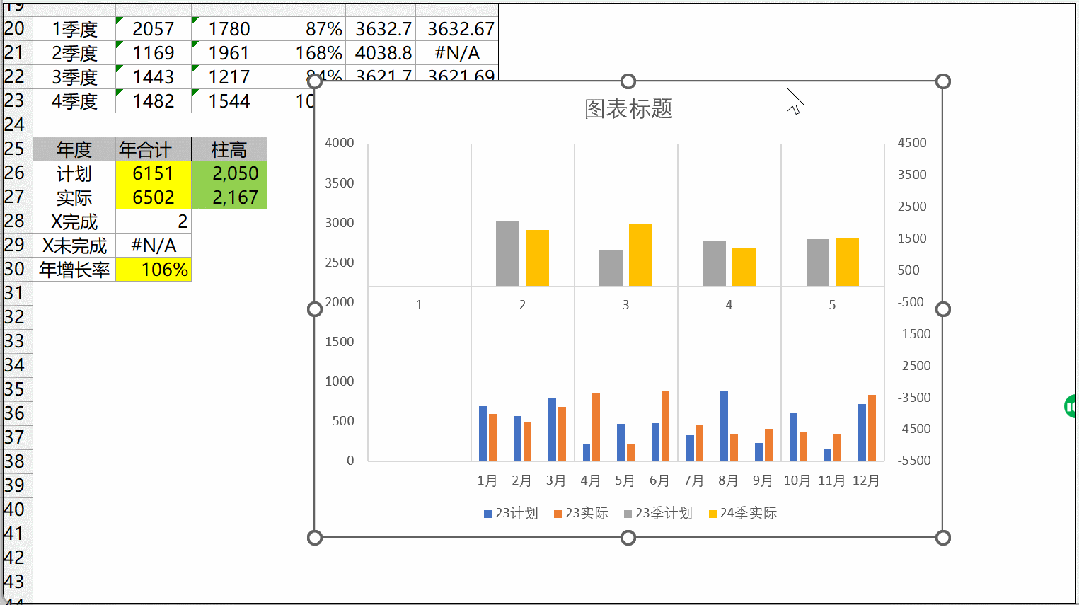
然后,为这两个点添加误差线。在设置误差线时,要注意将X值设置为1.5(假设月份的每个分隔网格线值从左至右分别为1.5、2.5、3.5...),这样做的目的是确保年度柱子能够准确位于月份分隔线的中间位置,使图表看起来更加整洁、美观。
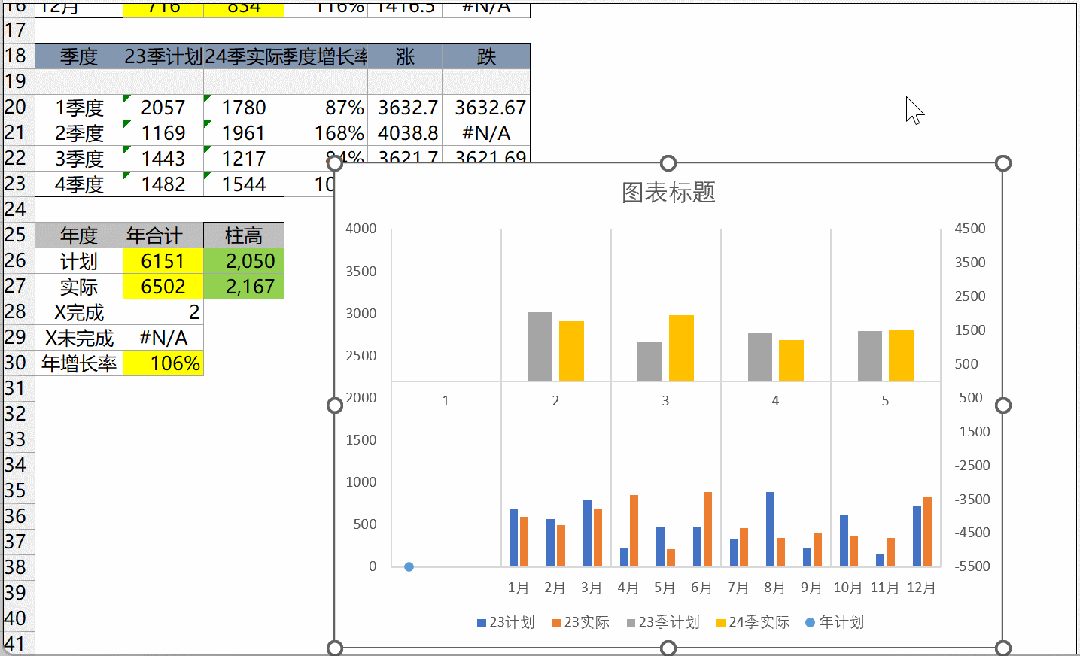
最后,将误差线加粗,并根据需要调整其颜色、样式等属性,使年度柱子更加醒目、突出。一个特色鲜明的年度柱子就制作完成了。它不仅能够吸引观众的注意力,还能有效传达年度数据的重要性。
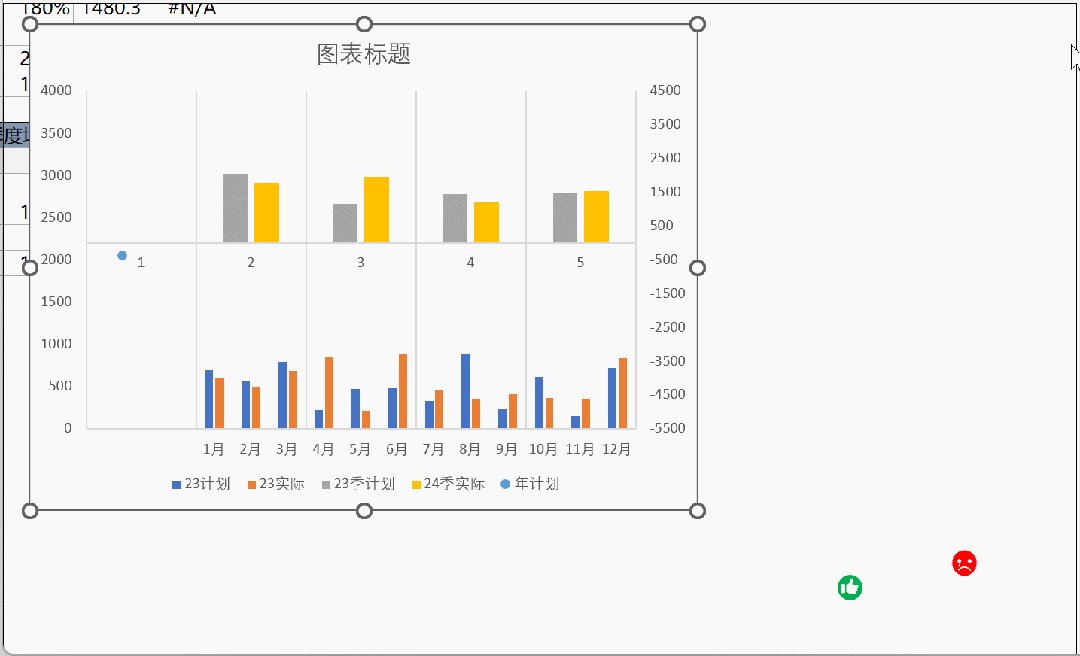
知识扩展:灵活运用图表元素,深化数据分析
除了上述技巧外,还可以根据实际需求,灵活运用各种图表元素,深化数据分析。比如,可以使用折线图来展示季度和月份的数据趋势,通过观察折线的起伏变化,可以直观地了解数据在不同时间段内的增长或下降情况。此外,还可以使用饼图来展示各个月份或季度的数据占比,通过饼图的扇形区域大小,可以快速判断各部分数据在整体中的贡献程度。
在制作图表时,还要注意图表的美观性和易读性。合理选择图表类型、颜色搭配、字体大小等属性,可以使图表更加吸引人、易于理解。同时,还要善于利用图表标题、图例、数据标签等元素,为图表提供必要的说明和解释,增强图表的信息传达效果。
总结
在Excel中处理年、季、月多维度数据时,合理的表格布局、双坐标轴图表的分层展示、误差线的创意应用以及灵活运用各种图表元素,都是提升数据展示效果的关键。通过预留空间、优化布局,可以使表格结构更加清晰;通过双坐标轴图表,可以实现年、季、月数据的分层展示;通过误差线打造特色年度柱子,可以突出年度数据的重要性;而灵活运用图表元素,则可以深化数据分析,使数据展示更加全面、深入。掌握这些技巧,将让你的Excel图表制作更加高效、美观、实用。
#21天知识进化论#
猛戳表姐头像:观看我的直播,学习更多干货内容!↓↓↓